知犀如何添加上级主题
发布时间: 2022-8-12 | 标签:常见问题 插入上级主题 知犀官方 知犀思维导图
知犀是一款个人免费使用,多端同步的在线绘制思维导图的工具,越来越多的用户将知犀视为学习工作的得力助手。那么当我们在制作思维导图时想对主题添加一个上级主题时该怎么操作呢?
知犀PC端
步骤一:打开知犀思维导图网页版或知犀客户端,点击左侧『个人文件』中的『我的创作』,打开思维导图文件;
步骤二:选中需要添加上级主题的子主题,使用快捷键『shift+tab』就可以给子主题添加上级主题了;
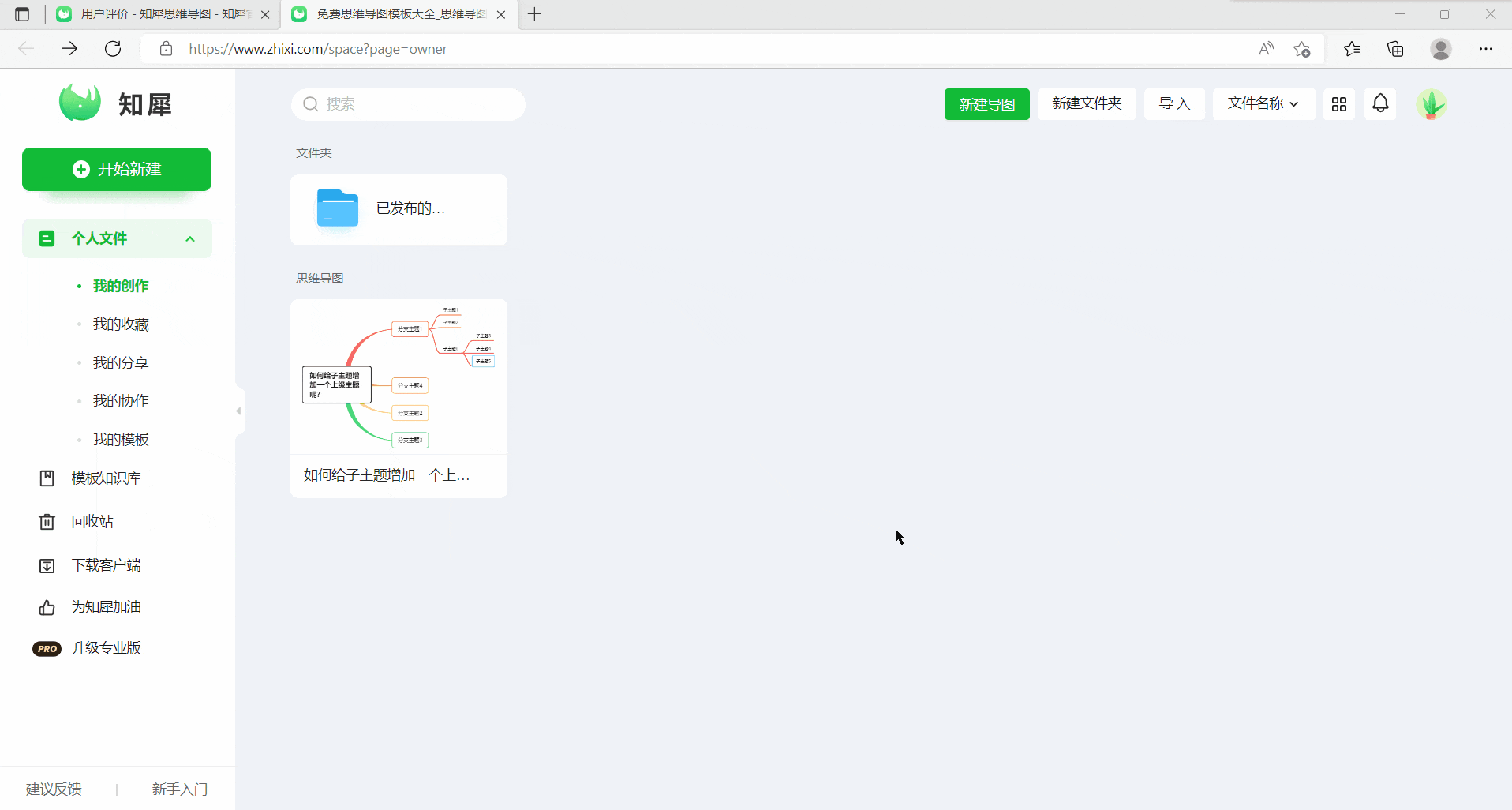
如果你想要在不改变子主题层级的基础上为他们添加上级主题时该怎么办呢?
步骤一:选中子主题的父主题,使用快捷键『enter』创建新的同级主题;
步骤二:框选子主题拖拽至新建的父主题上,待出现黄色提示框松开鼠标即可;
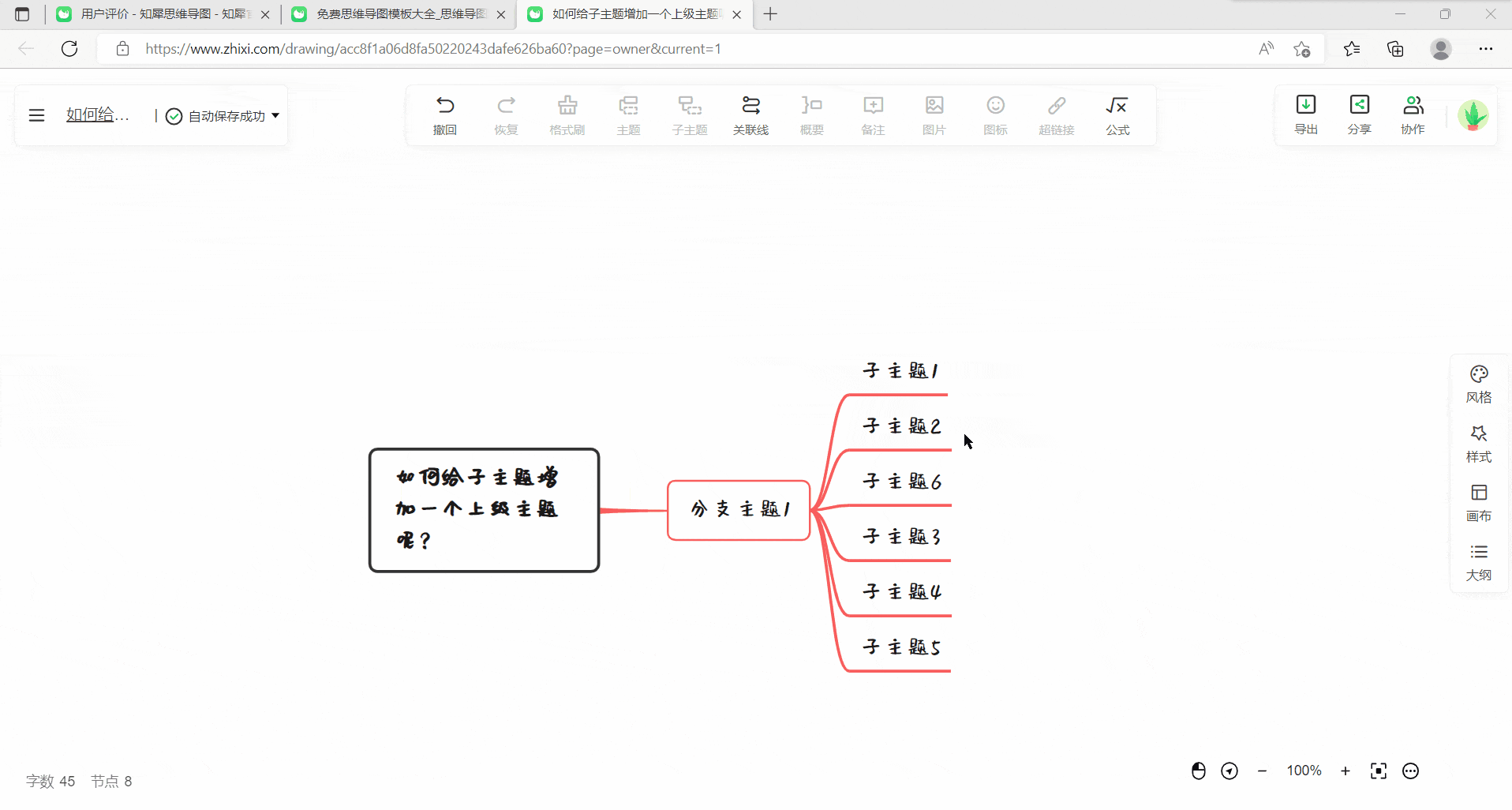
那在知犀的大纲模式下我们可以给节点添加上级主题吗?如果可以应该怎么添加呢?下面是操作过程,我们一起来看一看吧!
步骤一:选中子主题,使用快捷键『enter』创建新的同级主题;
步骤二:使用快捷『Tab』就可以将子主题缩进到新建的主题中了;
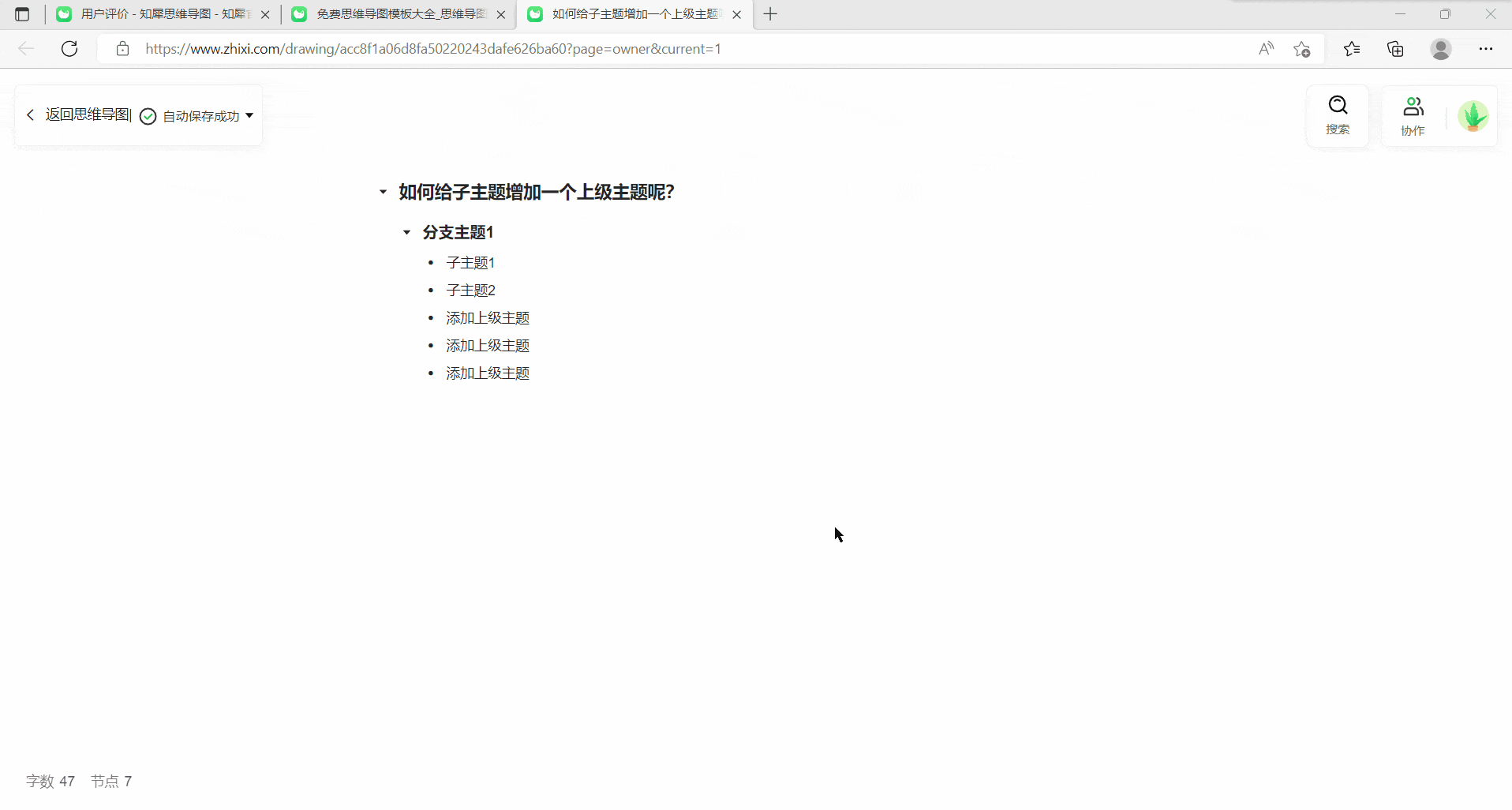
温馨提示:在大纲模式中也可以直接拖拽主题进行合并哦!
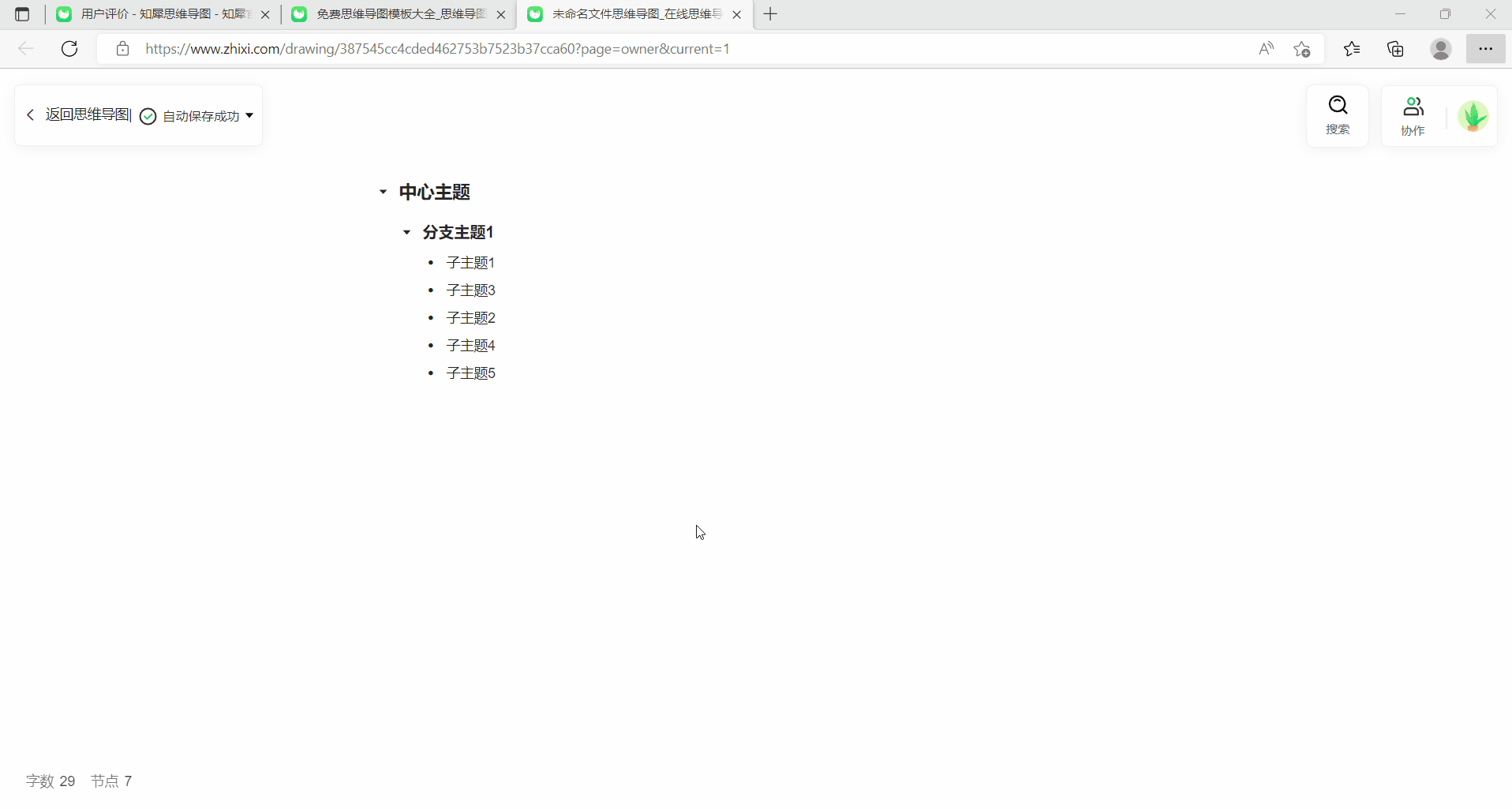
知犀移动端
目前在知犀APP中我们还有没一键添加上级主题的功能,那在手机上就没办法给子主题添加上级主题了吗?
当然是可以的下面我们一起来看一看在知犀APP中怎么给子主题添加上级主题吧!
步骤一:在知犀APP中打开导图文件;
步骤二:点击右下角『新建同级主题』按钮;
步骤三:将子主题拖拽至新建主题下,待出现黄色提示框松开即可;
在知犀APP大纲模式下我们应该怎么新建上级主题呢?
步骤一:在知犀APP中打开思维导图文件进入大纲模式;
步骤二:选中子主题,使用键盘中的『回车』创建同级主题;
步骤三:选中主题2、3使用『向右缩进』至新建主题下;
步骤四:选中子主题1,先使用『向左缩进』,随后使用两侧『向右缩进』即可;
以上就是知犀给主题添加一个上级主题的全部操作过程了,希望可以帮助到你!

